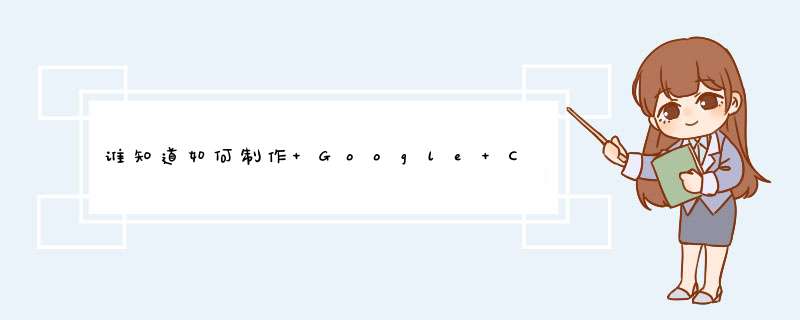
MyChrome 主要功能:
自定义 Google Chrome 浏览器程序文件、数据文件夹、缓存文件夹的位置。
用来制作Google Chrome 浏览器便携版,可在U盘运行。启动浏览器后立即退出,不占用系统资源。
便携版浏览器可设为默认浏览器。
支持 Stable / Beta / Dev / Canary / Chromium 并可自动更新,可设置代理服务器,支持多线程下载。
使用帮助:
1、MyChrome 的安装、卸载
MyChrome 不需要安装,可在任何位置运行,也可在U盘运行。MyChrome 不需要卸载,若不想使用直接删除即可, 不会在您的系统中留下任何垃圾。
但是 Google Chrome 浏览器本身仍有可能会在系统中写入少量文件和注册表项,比如要设为默认浏览器,则必须将一些信息写入注册表。这些内容不会随着 MyChrome 或者 Google Chrome 程序的移除而消失,须手动清理或借助其它工具。
如果您只是偶尔使用 Chrome 而不希望在系统留下痕迹,可以使用 portableapps 的引导器 Google Chrome Portable ,它会在后台运行,待浏览器退出后进行一些清理工作。但它不能设为默认浏览器,不能自动更新。
2、如何调出 MyChrome 图形界面(设置窗口)
MyChrome 只有在第一次运行或设置有错误时才会自动d出设置窗口,正常情况下启动浏览器或完成浏览器自动更新后即退出,没有图形界面。但通过以下二种方法随时可以调出设置窗口以便修改设置:
1)在 MyChromeexe 同一目录下找到 MyChrome设置vbs 文件,双击这个文件可调出设置窗口;
2)右键点击 MyChromeexe 创建快捷方式,在快捷方式的属性 - 快捷方式 - 目标 中的路径后面加 -set这个参数,就像这样:”D:\Program files\Google Chrome\MyChromeexe” -set ,注意 -set 前要有一个空格。双击这个快捷方式即可显示设置窗口。
3、获取 Google Chrome 浏览器程序文件
MyChrome 预设Google Chrome 浏览器程序路径为 Chrome\chromeexe,也可以点击“浏览”选择其它位置。
(1)如果您的系统中原来装有Google Chrome 原版(安装版):选择“从系统中提取”,如有必要点击“文件夹”,选一个空文件夹作为浏览器程序文件夹。然后点击“提取”即可。
(2)如果您原来使用 Google Chrome绿色版/免安装版:点击“exe”,从 Google Chrome 程序文件夹中选择浏览器主程序文件(chromeexe)。
(3)如果您有 Google Chrome 离线安装包:选择“从离线安装文件提取”并选择您的安装包(chrome_installerexe),其中的程序文件将会被提取到指定的 Chrome 路径。
(4)如果您没有 Google Chrome 浏览器:选择“通过更新程序下载”,如有必要点击“文件夹”,选一个空文件夹作为浏览器程序文件夹。然后在下面选择您需的分支(默认情况下选择 “Stable” - 稳定版)。点击“立即更新”即启动更新程序,下载 Google Chrome 最新版到指定的 “chromeexe 路径”。
4、自定义 Google Chrome 浏览器数据文件夹的位置
选择一个文件夹作为 Google Chrome 数据文件夹,用来保存您的浏览器数据(书签、扩展等)。如果原来使用过Google Chrome 原版/免安装版,在系统中存在浏览器数据文件,可以勾选”从系统中复制用户数据文件到以上文件夹中”,这样系统中的浏览器数据会被复制至指定的新文件夹(默认复制到 MyChrome\User Data 文件夹中)。
需要注意的是, Chrome 浏览器不允许磁盘根目录(比如 C:\ 或 D:\ )作为数据文件夹,那样可能会出错。
5、用 MyChrome 自己制作Google Chrome 浏览器便携版
最”傻瓜“的制作方法:
(1)新建一个文件夹(下面以在 D:\Program files\ 中新建 Google Chrome 文件夹为例),将下载的 MyChrome 压缩包解压到 Google Chrome 文件夹中,双击运行 MyChromeexe(第一次运行时会显示 MyChrome 设置窗口,以后双击“MyChrome设置vbs”文件也可调出设置窗口);
(2)在“常规“选项卡获取 chrome 浏览器中选“通过更新程序下载”。如果你的系统中装有 Google Chrome 原版,也可选”从系统中提取“。
(3)按”确定“,等下载、提取 Chrome 程序文件结束后,便携版即制作完成。以后双击 MyChromeexe 即启动 Chrome 便携版。
这样制作的便携版程序文件在 Google Chrome\Chrome 文件夹中,你的扩展、书签等数据文件都在 Google Chrome\User Data 中。将 Google Chrome 文件夹复制到任意位置或U盘均可运行,重装系统后不必重新配置。
当然,以上只是推荐的 Google Chrome 便携版文件结构。文件夹名称可任意定制,只要确保浏览器程序文件夹、数据文件夹与 MyChromeexe 在同一文件夹中即可。
6、浏览器自动更新
选择检查更新的频率和分支,MyChrome 会按您的选择在启动时检查浏览器更新。发现有新版Chrome / Chromium 浏览器时,会询问是否下载更新。经确认后,下载并提取新版浏览器程序文件到指定的 “Chromeexe 路径”。
MyChrome 目前支持 Stable、Beta、Dev、Canary、Chromium-Continuous、Chromium-Snapshots 等分支的自动更新。从稳定性角度来说,Stable > Beta > Dev > Canary > Chromium-Continuous > Chromium-Snapshots,从更新频率来说正好相反。Stable 通常一两个月更新一次,而 Chromium-Snapshots 则可能一两个小时会更新一次。普通用户建议选择 Stable,喜欢折腾的可以选 Chromium 试试。
如果下载更新过程中出错,可能是网络问题(国内访问 google 经常出错并不奇怪),请稍后再试试。
浏览器更新后,在“关于 Google Chrome 浏览器“界面中仍显示”不能访问更新服务器…“这样的信息,这是正常现象。因为便携版 Chrome 本身并不具备自动更新功能,它的自动更新依靠 MyChrome 来完成。
7、设置默认浏览器
如果是 Win 7 以上系统,请以管理员身份运行 MyChrome 以启动 Chrome 浏览器。
在浏览器的 “扳手 > 选项 > 基本设置 > 默认浏览器” 中将 Google Chrome 设为默认浏览器。设置后退出浏览器,重启 MyChromeexe 即可。设置默认浏览器过程中部分 *** 作涉及所有用户(注册表 HKLM 键),因此需要管理员权限。如果没有管理员权限,也可以完成当前用户的文件、网址关联。
检查默认浏览器是否设置成功的方法:在“开始”菜单 > “运行” 中输入网址(如>
其实前后端渲染的选择,并没有太多关系到服务器的效率。而是多数网站需要权衡内容的可见性与功能性两者。
一、内容可见性
指的是让有效内容更容易被获取,因为多数网站是展现有效内容给用户,帮助公司或品牌产品得到更多的流量,这类网站涉及到SEO尤为重要,非常有必要为了让自己的内容更容易被索引且获得更好的排名而付出一些努力。因此此类网站不喜欢使用过多JS生成的内容,既所谓的前端渲染。因为这类页面不利于搜索引擎索引自己的页面,这样就很难通过有效内容从搜索引擎得到有效的引流。早期的网站,很多都是以呈现有效内容为主,很少用JS实现丰富的应用功能,因此比较多地关注关键字,内部链接,外部链接等等来提高网站的权值。以提供有效内容为主的网站,主要有静态,动态之分。静态以标准HTML为主,动态多由服务器根据请求生成SEO友好的内容。
两者对前端浏览来说没有太大的区别。主要是是服务器端的服务方式,如静态多以简单文件形式提供,动态诸如ASP,ASPX,CGI(不同的脚本),或者是高端语言的Web开发框架,实现是极其灵活丰富的。目的都是相同的,既提供更有效的内容给用户。至于效率,可以有多重优化方式,从来都不是开发上首要考虑到问题。
二、服务功能性
此类网站通常使用一个比较现代也比较高端的名称,既WebApp。其主要目的并非提供用户感兴趣的内容为主。网站更希望与用户可以有更多的交互,同过为用户提供一系列更为实用的应用功能,并从中获取反馈或回报。
这类网站的流行得益于多重技术都发展,首先是计算机处理速度有了更好的提升,CPU、GPU以及内存等不再是限制JS执行复杂功能的瓶颈;其次是以WebKit为内核的浏览器逐渐发展强大,并在Google的努力之下,Chromium得到了极大的发展,大大地推动了基于浏览器的WebApp的可用和可行性。一大批成功的基于浏览器的富应用被开发出来并取得巨大成功,使得JS比以往任何时候都更流行,让JS名副其实地成为Web Language。随后进一步发展的CSS3,HTML5,强化的JS组件,如WebSocket,Web Worker等等,让JS在浏览器端实现功能强大的富应用更得心应手。
总之,整个行业的发展使得网站不再是简单的靠内容提供而获取流量,提供有效的富应用功能可以让网站变得更加有价值。
分析如下:
有如下几种情况可能会出现上述问题。
1、网络问题,当前网络不稳定或连接不好。
2、病毒感染导致 。
3、代理服务器设置有关。
4、DNS服务器解释出错。
5、系统文件丢失导致IE不能正常启动。
解决方法:
排除网络和病毒原因后可以采取如下的措施来解决。
1、打开浏览器,右上角设置。
2、点击Internet选择。
3、点击Internet选择,d出窗口。
4、选择高级选项。
5、点击重置按钮。
6、点击重置按钮,d出窗口,重置IE选择,即可解决。
:
常用的PC端浏览器:
1、火狐
Mozilla Firefox(火狐浏览器)2013年是市场占有率第三的浏览器,仅次于微软的internet explorer和google的chrome;最新的Firefox 9 新增了类型推断(Type Inference),再次大幅提高了JavaScript引擎的渲染速度,使得很多富含、视频、游戏以及3D的富网站和网络应用能够更快的加载和运行。最新版 Firefox 在速度上提升了30%!
2、谷歌
Chrome是由Google公司开发的网页浏览器,浏览速度在众多浏览器中走在前列,属于高端浏览器;采用BSD许可证授权并开放源代码,开源计划名为Chromium;谷歌浏览器在2012年8月份市场份额正式超过IE浏览器,跃居第一。
3、IE
网民大多数人都在使用IE,这要感谢它对web站点强大的兼容性。最新的Internet Explorer 10包括Metro界面、HTML5、CSS3以及大量的安全更新。
4、百度
2011年7月18日,百度推出PC浏览器,以APP打造个性化应用平台。百度浏览器的使命是让人们更流畅的上网、更愉悦的在线生活。通过百度的开放整合和精准识别,您可以一键触达海量优质的服务和资源,音乐、阅读、视频、游戏等个性所求。百度浏览器,和您一起领略美好的互联网世界。百度浏览器依靠百度强大的平台资源,简洁的设计,安全的防护,超快的速度,丰富的内容逐渐成为国内成长最快的创新浏览器。
资料来源:百度百科:浏览器
1 客户端发送CHLO到服务端
2 服务端回送的REJ信息给客户端,同时携带上原地址标识信息和服务端证书信息
3 客户端再次发送CHLO到服务端
拥塞控制:
QUIC参考TCP的CUBIC拥塞控制算法,并在试探尝试其他拥塞控制算法
试探尝试新的拥塞控制算法:例如每个数据包的转发(包括原始数据包和重传包)都携带一个新的sequece序列化,这样可以避免TCP的重传模糊问题
QUIC-ACK会携带上接收数据包的时间以及发送ack的时间,这样有利于计算往返时延
QUIC-ACK相比TCP的SACK,跟容易实现包的重组,当有包丢失或者
FEC
通过FEC可以从一组FEC报文组中恢复网络传输中丢失的数据包,具体优化方案由发送端决定
连接复用
QUIC连接通过一个64位的连接标识符标识,该标识符由客户端产生。
QUIC的连接建立将版本协商与加密和传输握手交织在一起以减少连接建立延迟。我们将在下面首先描述版本协商。
连接建立延迟
灵活的拥塞控制
多路复用而不存在队首阻塞
认证和加密的首部和载荷
流和连接的流量控制
连接迁移
QUIC采用了两级密钥机制:初始密钥和会话密钥。初次连接时不加密,并协商初始密钥。初始密钥协商完毕后会
马上再协商会话密钥,这样可以保证密钥的前向安全性,之后可以在通信的过程中就实现对密钥的更新。接收方意
识到有新的密钥要更新时,会尝试用新旧两种密钥对数据进行解密,直到成功才会正式更新密钥,否则会一直保留
旧密钥有效。
QUIC在握手过程中使用Diffie-Hellman算法协商初始密钥,初始密钥依赖于服务器存储的一组配置参数,该参数
会周期性的更新。初始密钥协商成功后,服务器会提供一个临时随机数,双方根据这个数再生成会话密钥。
0-RTT握手过程
QUIC握手的过程是需要一次数据交互,0-RTT时延即可完成握手过程中的密钥协商,比TLS相比效率提高了5倍,且具有更高的安全性。
QUIC在握手过程中使用Diffie-Hellman算法协商初始密钥,初始密钥依赖于服务器存储的一组配置参数,该参数会周期性的更新。
初始密钥协商成功后,服务器会提供一个临时随机数,双方根据这个数再生成会话密钥。
具体握手过程如下:
(1) 客户端判断本地是否已有服务器的全部配置参数,如果有则直接跳转到(5),否则继续
(2) 客户端向服务器发送inchoate client hello(CHLO)消息,请求服务器传输配置参数
(3) 服务器收到CHLO,回复rejection(REJ)消息,其中包含服务器的部分配置参数
(4) 客户端收到REJ,提取并存储服务器配置参数,跳回到(1)
(5) 客户端向服务器发送full client hello消息,开始正式握手,消息中包括客户端选择的公开数。此时客户端根据获取的服务器配置参数和自己选择的公开数,可以计算出初始密钥。
(6) 服务器收到full client hello,如果不同意连接就回复REJ,同(3);如果同意连接,根据客户端的公开数计算出初始密钥,回复server hello(SHLO)消息,SHLO用初始密钥加密,并且其中包含服务器选择的一个临时公开数。
(7) 客户端收到服务器的回复,如果是REJ则情况同(4);如果是SHLO,则尝试用初始密钥解密,提取出临时公开数
(8) 客户端和服务器根据临时公开数和初始密钥,各自基于SHA-256算法推导出会话密钥
(9) 双方更换为使用会话密钥通信,初始密钥此时已无用,QUIC握手过程完毕。之后会话密钥更新的流程与以上过程类似,只是数据包中的某些字段略有不同。
QUIC包含三种报文包类型:
协商Package、公用复位package、普通帧信息Package
Version Negotiation Packets and Public Reset Packets, and regular packets containing frames
如果客户端的版本不被服务器接受,则将导致1-RTT的延迟。服务器将发送一个版本协商包给客户端。这个包将设置版本标记,并将包含服务器支持的版本的集合。
当客户端从服务器收到一个版本协商包,它将选择一个可接受的协议版本并使用这个版本重发所有包。
为了避免流ID冲突,流 ID 必须是偶数,如果流是由服务器初始化的话,如果流由客户端初始化则必须为奇数。
0不是一个有效的流 ID。流 1 被保留用来加密握手,它应该是第一个客户端初始化的流。当基于QUIC使用>
欢迎分享,转载请注明来源:内存溢出

 微信扫一扫
微信扫一扫
 支付宝扫一扫
支付宝扫一扫
评论列表(0条)